Samsung Secure Folder: כיצד להשתמש בה ב-Galaxy J7 Max/Pro
Miscellanea / / February 15, 2022
מה מייחד את תיקיית Secure של סמסונג? בתור התחלה, אפליקציית Samsung Secure Folder היא מיקום מוצפן בתוך ה-Galaxy J7 Max שלך (או Galaxy Pro) המאפשר לך לאחסן קבצים חשובים, אפליקציות, הערות או תמונות שבדרך כלל לא היית שומר על נעילה או לא מוגן.

אפליקציית Secure Folder הגיעה לראשונה עם ה ה-Galaxy Note7 המרושעת ומאז הוא מופיע גם בטלפונים מתקדמים וגם בטלפונים בינוניים.
בפוסט הזה היום, אנחנו הולכים לחקור את היתרונות של תיקיית Samsung Secure וכיצד להשתמש בה ב-Samsung Galaxy J7 Pro/Max שלך.
מדוע תיקייה מאובטחת חשובה
תיקיית Samsung Secure חשובה מכיוון שהיא אינה מגיעה עם גורם הסיכון הגבוה הקשור לאפליקציות של צד שלישי. יתר על כן, זה מאפשר לך לארגן את כל התיקיות והקבצים הפרטיים שלך תחת קורת גג אחת תחת ההגנה המלאה של סמסונג נוקס.

תיקייה מאובטחת הייתה זמינה בעבר תחת Galaxy Apps, אך כעת יכולה להיות הורדה דרך חנות Google Play. כאמור, הוא משתמש בתכונות האבטחה הפנימיות של Samsung Knox כדי לנעול את האפליקציה באמצעות PIN, דפוס או טביעת אצבע.
החלק הטוב ביותר הוא שהוא מאפשר לך לגבות את נתוני התיקיות המאובטחות שלך ל-Samsung Cloud, בתנאי שיש לך הגדרת חשבון Samsung שלך.
כמו כן, התכונה לעיל מוודאת שתוכל לשחזר את הנתונים המגובים שלך בקלות.
כיצד להשתמש בתיקייה מאובטחת
שלב 1: הגדר את סוג הנעילה
השימוש בתיקייה המאובטחת של Samsung הוא קל כמו עוגה. התחל על ידי יצירת חשבון Samsung שלך. חשבון זה ישמש בהגדרת ה- ובאמצעותו לכניסה לאפליקציית Secure Folder.
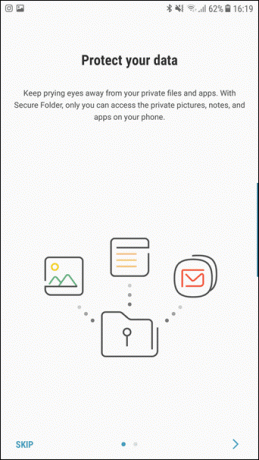
לאחר שעשית זאת, הגדר את סוג המנעול. אתה יכול לבחור מתוך PIN, דפוס או טביעת אצבע.
שלב 2: הוסף אפליקציות וקבצים
לאחר שתסיים, תוכל להתחיל על ידי הוספת האפליקציות והקבצים שלך. הקש הוסף אפליקציות כדי לשכפל אפליקציה לתיקיה Secure, תוכל לבחור ישירות מחנות Play או מארסנל האפליקציות שלך.
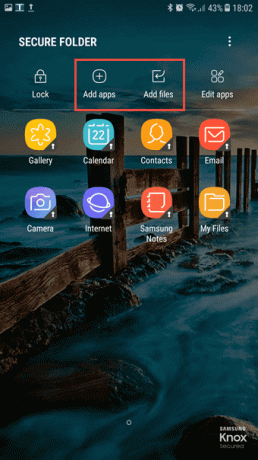
באופן דומה, ניתן להוסיף את הקבצים דרך ה הוסף קבצים סמל. אתה יכול להוסיף כמעט כל קובץ כולל תמונות, סרטונים, מסמכים או קובצי התקנה.
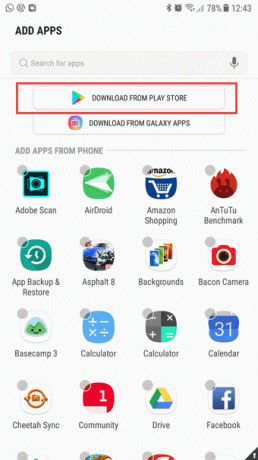

לאחר הוספתם, הקבצים והתמונות הללו לא יהיו זמינים מחוץ לתיקיה המאובטחת. כך גם לגבי האפליקציות המשובטות.
טריוויה מהירה: כל צילומי מסך שצולמו בְּתוֹךשלב 3: הוכחה עתידית
לאחר שהוספת את כל הקבצים והתמונות האישיים, הקפד לבצע הוכחה עתידית לתיקיית Secure.
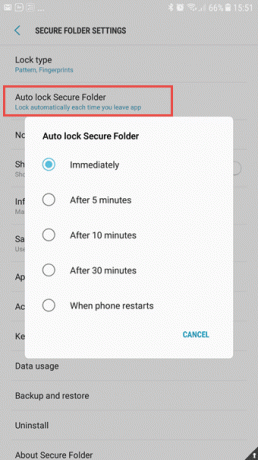
לשם כך, עבור להגדרות על ידי הקשה על תפריט שלוש הנקודות ובחר מיד בתוך ה נעילה אוטומטית של תיקייה מאובטחת אוֹפְּצִיָה.
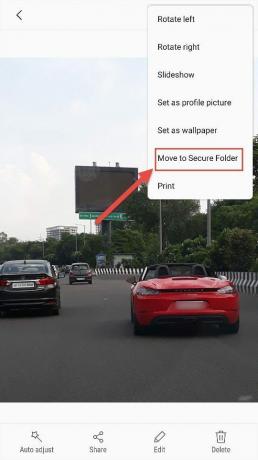
לאחר שהכל הוגדר והוספת אפליקציות, אתה מוכן לנהל את חייך הדיגיטליים בצורה מאובטחת!
ניתן להוסיף קבצים גם מבחוץ. פשוט הקש על לשונית הפרטים של התמונה/מסמך ובחר העבר לתיקיה מאובטחת.
תכונות נוספות
לאפליקציית Secure Folder יש לא מעט תכונות בשרוולים. אם אתה חושש שהאפליקציה יכולה להיפתח על ידי האחים שלך, אתה יכול להסוות אותה דרך סמל התאמה אישית תכונה. כל שעליכם לעשות הוא לבחור אייקון ושם מטעים.
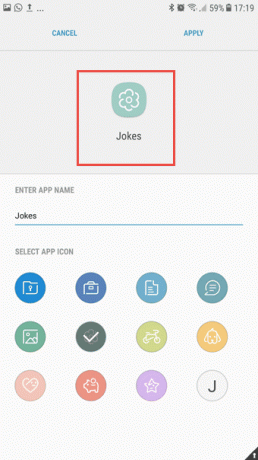
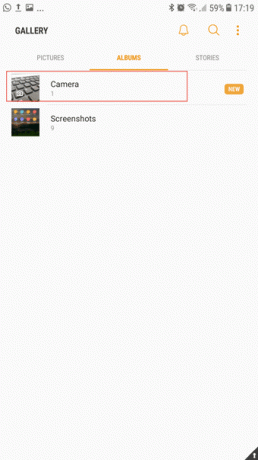
תכונה נחמדה נוספת היא שכל תמונה שצולמה באפליקציית המצלמה של התיקיה Secure תבחר אוטומטית באפליקציית Gallery (בתוך התיקיה המאובטחת) כיעד שלה.
ראה עוד: האם עליך להפעיל מיקום גיאוגרפי בתמונות?איך לגשת אליו בקצרה
הגישה לאפליקציית Samsung Secure Folder היא נחמדה וקלה. כל שעליך לעשות הוא ללחוץ לחיצה ארוכה על הסמל המאובטח במגירת ההודעות.
כך תוכלו להסתדר ללא מקש נוסף במסך הבית.
כיצד להשיג תיקייה מאובטחת בטלפונים אחרים של אנדרואיד
למרות שהאפליקציה Secure Folder זמינה בחנות Google Play, עם זאת, זה לא הופך אותה לזכאית לקבל אותה בטלפונים שאינם של סמסונג.
טלפונים שאינם של סמסונג יכולים לבחור מרחב מקביל. זוהי האלטרנטיבה הקרובה ביותר לתיקיית Secure של סמסונג, אם כי חסרות לה כמה תכונות כמו נעילת קבצים ותיקיות בודדים. Parallel Space עובד בצורה הטובה ביותר אם אתה רוצה לשכפל רק אפליקציות.
לך בדרך המאובטחת
אז כך תוכל להגדיר ולהשתמש בתיקייה Secure בטלפון סמסונג שלך. בהתחשב בכך שבעיות הפרטיות נמצאות במגמת עלייה, עדיף לנעול את המסמכים האישיים שלך בתוך חלל מוצפן.
ראה הבא:9 הטיפים והטריקים הטובים ביותר למצלמות Samsung Galaxy J7 Pro
עודכן לאחרונה ב-03 בפברואר, 2022
המאמר לעיל עשוי להכיל קישורי שותפים שעוזרים לתמוך ב-Guiding Tech. עם זאת, זה לא משפיע על שלמות העריכה שלנו. התוכן נשאר חסר פניות ואותנטי.
האם ידעת
הדפדפן שלך עוקב אחר מערכת ההפעלה, כתובת ה-IP, הדפדפן, וגם תוספים ותוספות של הדפדפן.

נכתב על ידי
נמרטה אוהבת לכתוב על מוצרים וגאדג'טים. היא עובדת ב-Guiding Tech מאז 2017 ויש לה כשלוש שנות ניסיון בכתיבת תכונות, הדרכה, מדריכי קנייה ומסבירים. בעבר היא עבדה כאנליסטית IT ב-TCS, אבל היא מצאה את ייעודה במקום אחר.

![[פתור] נכשלה השמעת טון בדיקה](/f/d9f23bfd38b0c4437c0898730b92d28e.png?width=288&height=384)

